
아이폰을 사용하면서 데이터와 배터리 소모를 줄이고 싶으신가요? 그렇다면 백그라운드 앱 새로고침, 알림, 셀룰러 설정 방법 등을 조정해보세요. 이를 통해 앱이 데이터를 소모하는 활동을 막아, 불필요한 데이터 사용을 줄입니다. 특히 자주 사용하지 않는 앱을 제한하면 더 효과적입니다.
이 포스팅에서는 아이폰 데이터 절약 꿀팁인 백그라운드 앱, 알림, 셀룰러 설정법 등을 알아보겠습니다.
백그라운드 앱 새로고침
1) 꺼야 하는 이유
백그라운드 앱 새로고침은 사용자가 직접 앱을 열지 않아도 아이폰 내부에서 앱이 데이터를 최신 상태로 유지하도록 도와주는 기능입니다. 예를 들어, 메모 앱이나 아이클라우드와 같은 서비스는 사용하지 않을 때도 백그라운드에서 동기화 작업을 계속 진행합니다. 이런 기능 덕분에 앱을 열었을 때 항상 최신 상태의 데이터와 정보를 확인할 수 있습니다.
백그라운드 앱 새로고침 기능을 비활성화하면 배터리와 데이터를 절약합니다. 특히 자주 사용하지 않는 앱이 있다면, 백그라운드에서 불필요하게 자원을 소모하지 않도록 설정해야 합니다. 아이폰 설정 메뉴에서 이 기능을 끄거나, 특정 앱에 대해서만 비활성화할 수도 있습니다.
2) 설정 방법
설정 방법은 설정 앱에 들어가서 일반 메뉴로 이동합니다. 중간에 백그라운드 새로 고침 메뉴로 이동해서, 앱별로 조정하면 됩니다.
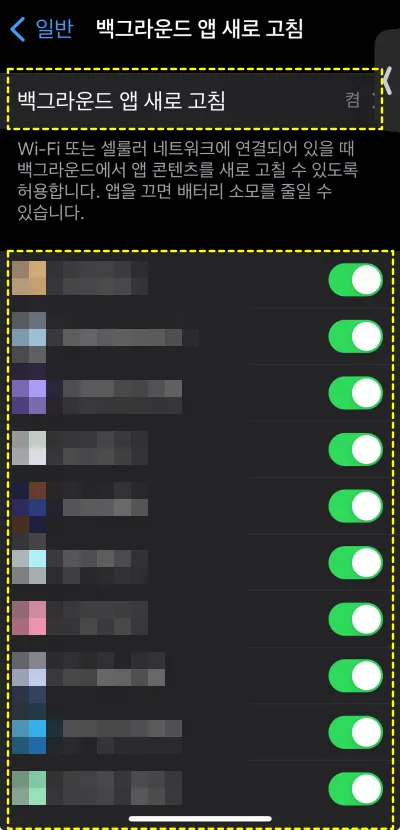
3) 카카오톡 알림은 괜찮을까?
백그라운드 앱 새로고침을 꺼도 중요한 알림, 예를 들어 카카오톡 메시지 알림에는 영향을 주지 않습니다. 새로고침 기능은 주로 앱의 사전 갱신 기능에 관여하기 때문입니다. 메시지 알림과 같은 푸쉬 알림은 여전히 정상적으로 수신됩니다. 따라서 중요한 알림을 놓칠 걱정 없이 설정을 변경하면 됩니다.
알림
앱에서 알림이 오면, 스마트폰이 켜지며 메시지가 뜹니다. 불필요한 메시지는 귀찮기도 하고, 데이터와 배터리를 소모하기 때문에 끄는 게 좋습니다.
알림은 설정 앱의 알림 메뉴에서 앱별로 조정하면 됩니다.
셀룰러 사용 설정
셀룰러는 통신사에서 제공하는 데이터를 사용하는 환경을 말합니다. 무제한을 사용하지 않는다면, 이 데이터 사용량에는 제한이 있습니다. 그래서 불필요한 앱에 이를 사용하지 않는 게 좋습니다. 셀룰러 데이터를 사용하지 않더라도, 와이파이 환경에서는 앱을 정상적으로 사용할 수 있습니다.
설정 앱의 셀룰러 메뉴를 보면, 앱 별로 데이터를 얼마나 소모했는지가 나옵니다. 이를 보고 불필요하게 데이터를 많이 사용하는 앱은 꺼주세요.
저는 사진 앱의 셀룰러 사용을 껐습니다. 조금 불편해도 와이파이 환경에서만 아이클라우드에 있는 사진을 다운로드 받습니다.
셀룰러 설정 화면에서 제일 마지막까지 가면 iCloud 관련 설정이 나옵니다. 여기서 iCloud Drive와 iCloud 백업을 꺼 두세요. 맥북을 사용한다면 나도 모르게 iCloud Drive 용량이 큰 파일을 넣어둘 때가 있습니다. 이 때 이 기능이 켜져 있으면 아이클라우드 드라이브가 동기화되면서 데이터를 굉장히 많이 소모합니다. 그래서 이 기능은 꺼 두는 것을 추천합니다.
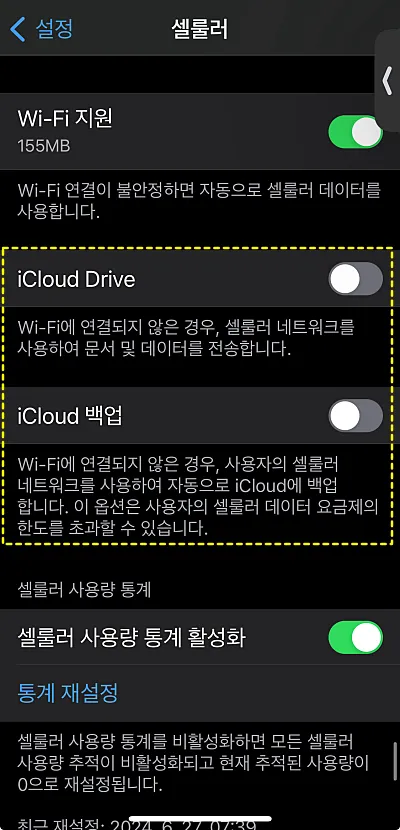
아이폰 데이터와 배터리를 절약하는 방법을 알아보았습니다. 백그라운드 앱 새로고침, 알림, 셀룰러 사용 설정을 조정해 불필요한 데이터 소모를 줄여보세요. 자주 사용하지 않는 앱의 설정을 비활성화하면, 효율적으로 아이폰을 관리할 수 있습니다.
함께 읽으면 좋은 글
- 아이패드를 저렴하게 구매하는 방법과 팁
- 아이폰 배터리 성능 80% 도달! 실제 체감 후기와 대처 방법
- 아이폰 배터리 성능으로 알아보는 교체 시기
- 가성비 최고의 아이폰 보조배터리 추천: 다이소 8핀, C타입
- 맥미니 M4 성능 리뷰: 89만원으로 M3 Pro 이기는 가성비 데스크톱
Add your first comment to this post